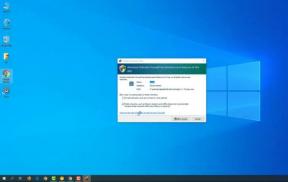Как открыть файлы .DAT в Windows 10
Разное / / August 05, 2021
Вы видели какой-либо файл .dat, просматривая свои файлы, и задавались вопросом, что это может быть? Итак, файл .dat состоит из данных, которые необходимы для правильной работы программ. Например, некоторые игры могут создавать файлы данных для хранения в них пользовательской конфигурации. Таким образом, позже игра сможет использовать файл для применения ваших настроек при открытии игры.
Но вопрос в том, могу ли я вручную просматривать или открывать файлы .dat на моем ПК с Windows 10? Ответ - вы можете. Существуют различные программы, которые можно использовать для просмотра и редактирования файлов .dat. Давайте посмотрим, как открыть их на вашем компьютере с Windows 10.
Хотя вы не можете просмотреть их все, потому что некоторые программы будут кодировать текст в другом формате или шифровать файлы для предотвращения внешнего вмешательства, такие файлы не предназначены для просмотра или использования вне предполагаемого программа. Даже если их редактирование может привести к повреждению программ и их поломке.

Оглавление
- 1 Как открыть файлы .dat в Windows 10?
- 2 Установка дополнительных программ:
- 3 Использование файлов .dat
- 4 Вывод
Как открыть файлы .dat в Windows 10?
Вы можете использовать любой текстовый редактор, чтобы открыть файл .dat на вашем компьютере. К счастью, в Windows уже есть приложение. Давай воспользуемся этим.
Шаг 1: Откройте папку, в которой находится файл .dat.
Шаг 2: Щелкните его правой кнопкой мыши и выберите «Открыть с помощью».
Шаг 3: Выберите Дополнительные программы и выберите Блокнот. или Wordpad

Шаг 4: Это должно открыть файл в блокноте или Wordpad.

Установка дополнительных программ:
Если вам не нравится программа «Блокнот» по умолчанию, которая поставляется с предустановленной Windows, вы можете использовать другие программы, например Notepad ++ (личные предпочтения).
Шаг 1: Загрузите последнюю версию Notepad ++ из Вот.
Шаг 2: Установите его на свой компьютер, как любую обычную программу.
Шаг 3: Щелкните правой кнопкой мыши файл .dat и выберите «Редактировать с помощью Notepad ++».

Это откроет файл в программе Notepad ++.
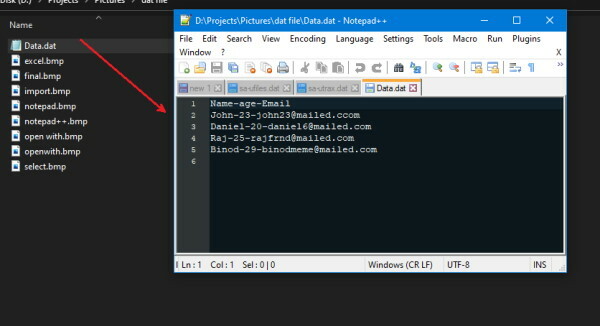
Определенно, Notepad ++ имеет некоторые дополнительные функции по сравнению с блокнотом или Wordpad.
Использование файлов .dat
Конечно, вы можете копировать и вставлять данные из файла .dat, но вы хотите использовать данные для обработки данных, вы можете использовать свои программы для работы с электронными таблицами, такие как Excel или Libre calc.
- Откройте целевой файл Excel.
- Перейти к данным и выделить текст формы.

- Теперь перейдите к расположению файла и выберите все файлы в селекторе типа файла.
- Так что выберите нужный файл .dat и используйте его со своими функциями.

- Вы можете указать разделители для разделения данных по своему усмотрению.
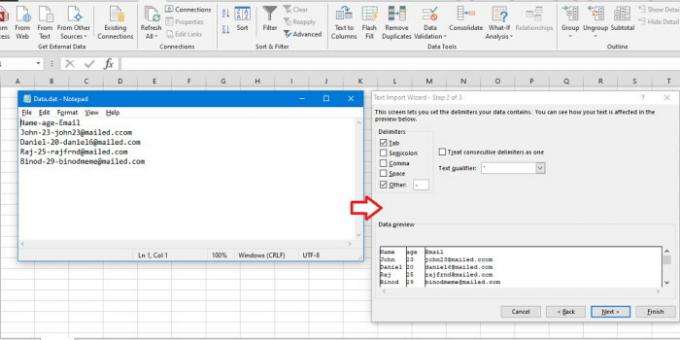
- Наконец, вы можете использовать функции Excel в ваших файлах .dat.
Вывод
Как видите, открыть файлы .dat в Windows очень просто. Благодаря этим встроенным инструментам вы можете просматривать и редактировать их без необходимости устанавливать какие-либо дополнительные программы. Тем не менее, наличие продвинутого инструмента, такого как Notepad ++, пригодится, если вы работаете с аналогичными файлами данных.
Хотя следует быть осторожным при открытии любых файлов .dat. Потому что эти файлы могут иметь решающее значение для работы любых программ. Если вы что-то измените, это может сломать эти программы. Следовательно, разумно создать копию, а затем отредактировать файлы.
Выбор редактора:
- Лучшие настройки QBittorrent для более быстрой загрузки
- Руководство по семейной безопасности Microsoft | Как его настроить и использовать?
- Исправить зависание Discord на экране подключения
- Как добавить звуковой эквалайзер для Windows 10?
- Как перенести файлы из Ubuntu в Windows 10 в режиме двойной загрузки?
Рахул изучает информатику и проявляет огромный интерес к темам в области технологий и криптовалюты. Большую часть времени он пишет, слушает музыку или путешествует по незнакомым местам. Он считает, что шоколад - это решение всех его проблем. Жизнь бывает, и кофе помогает.